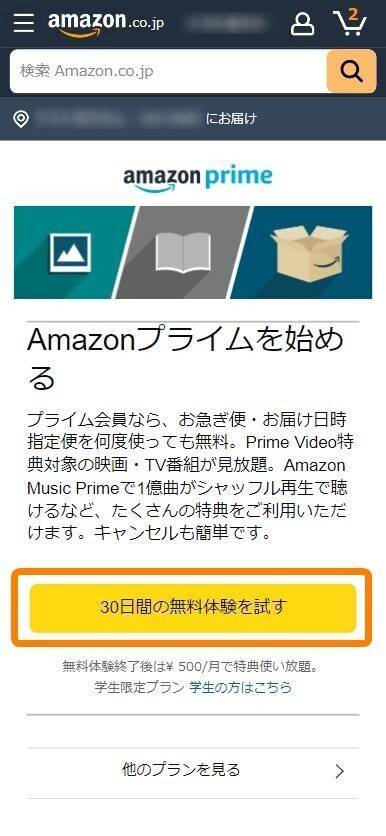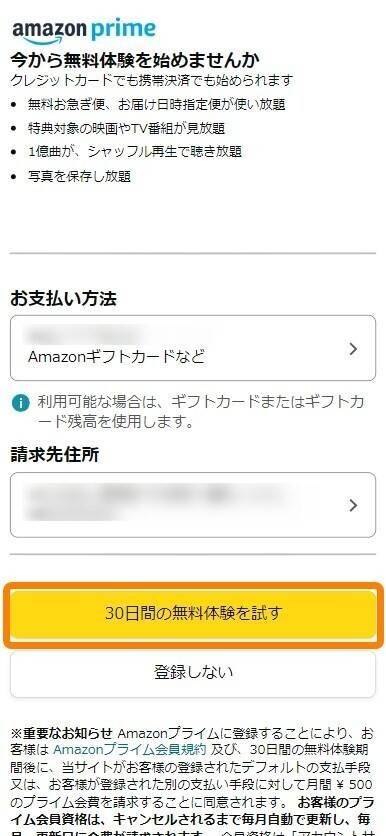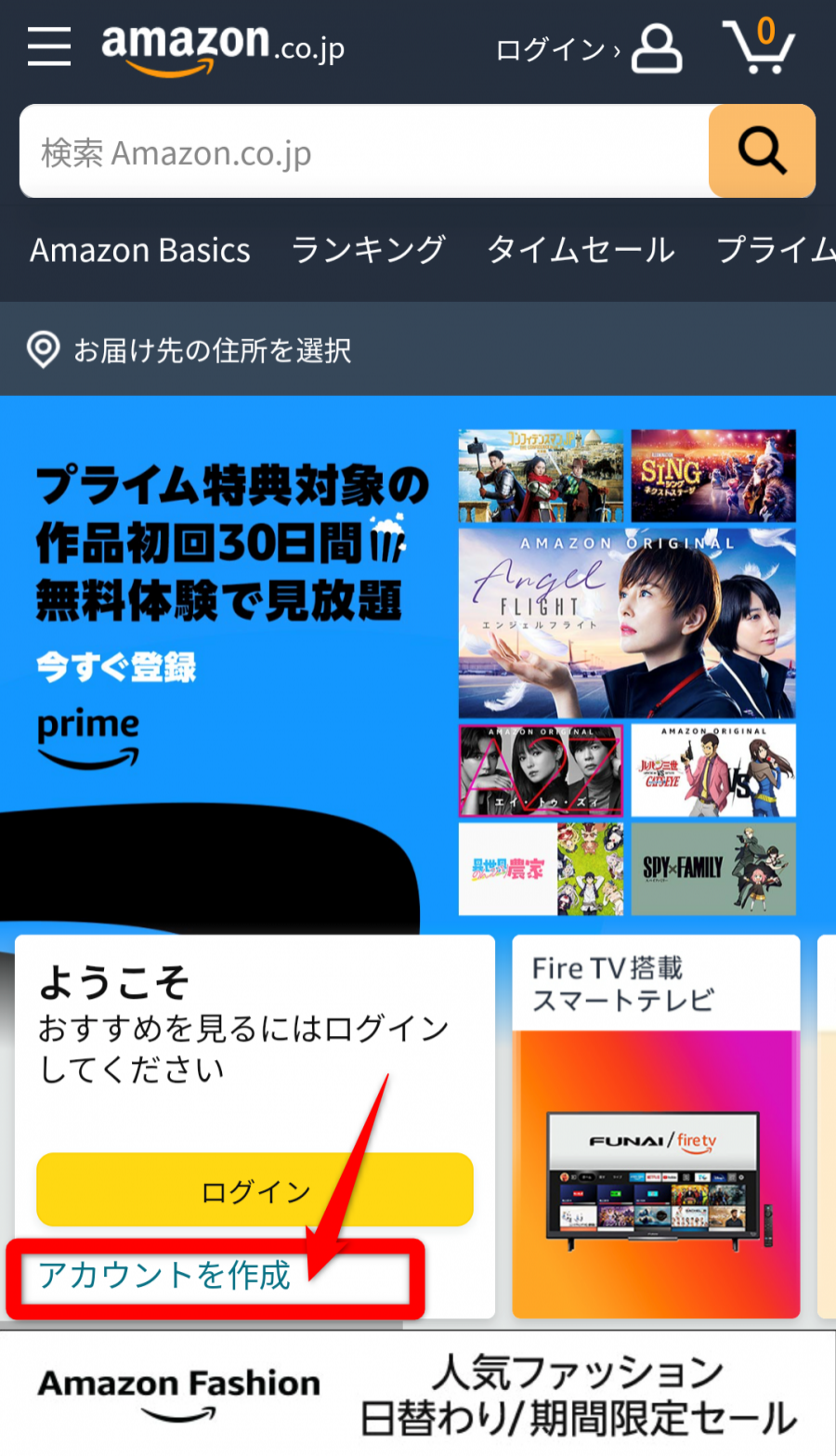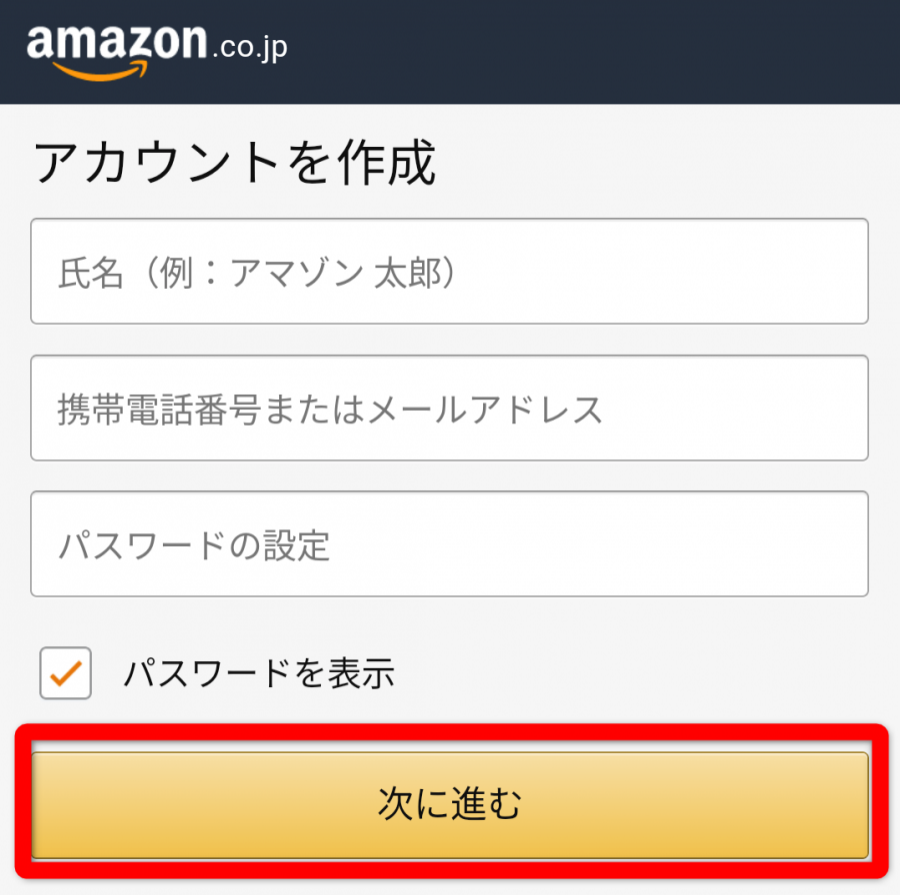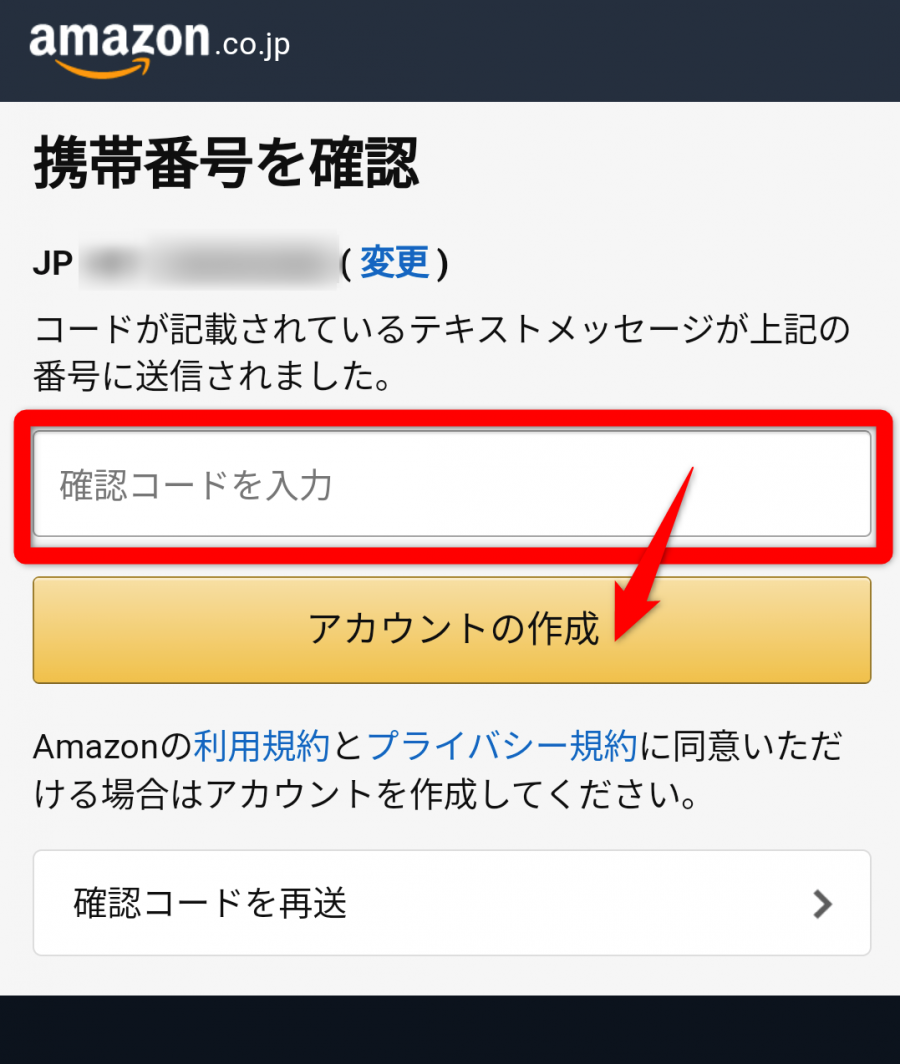Amazonプライムの特典のひとつ「Amazon Music Prime(アマゾンミュージックプライム)」は、追加料金なしで約1億曲が聴き放題のサブスク形式の音楽配信サービスです。
Amazon関連の音楽サービスはそのほかにも複数あってわかりづらいと感じている方もいるのではないでしょうか。
この記事ではAmazon Musicの各種プランと、よくある疑問やトラブルの解決策を網羅。利用方法を覚えて、お得に音楽ライフを楽しみましょう。
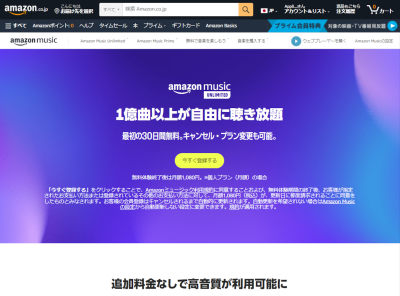
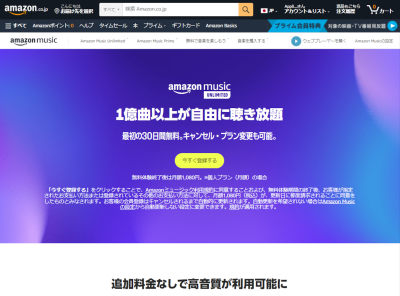
Amazon Musicは無料で利用できる! 料金プランやサービス内容を徹底比較【2024最新版】
最終更新日:2024年08月19日

Kindle Unlimitedで「あなたへの特別プラン」が実施中です。
通常月額980円のところ、 2ヵ月無料や3ヵ月99円などのお得なプランを利用可能です。
ユーザーごとに異なるキャンペーン内容が提示される場合があるため、まずはKindle Unlimitedの登録ページで確認してみましょう。
どれでもはじめてなら完全無料で使える!
Amazonには複数の音楽配信サービスがあり、サービス内容や利用料金がそれぞれ異なりますが、そのどれでも共通しているのが「無料体験期間なら一切料金が発生しない」という点です。

無料体験期間はサービスや時期によって異なりますが、最低でも30日間、キャンペーン中であれば3ヶ月間無料になる場合もあります。
その間、一切の料金は発生せず(データ利用に発生する通信料など除く)機能制限などもないので思う存分にサービスを利用し、自分に必要かどうか、欲しい機能があるかどうかなどを見極められます。
もちろん無料体験期間で解約してもペナルティなどないので、何も気にせず楽しんでください。また過去に無料体験を利用したことがある方むけのキャンペーンも実施されていることがあるので、一度チェックしてみては?
解約は忘れないように!
ただしひとつだけ注意点があります。Amazonの音楽配信サービスはどれも自動更新なので、無料体験が終了すると自動的に有料会員になり、料金が発生します。
「Amazon Music」のトップページ右上の歯車マークから[Amazon Musicの設定]を選択し、[会員登録をキャンセルする]からキャンセル手続きをおこなえるので継続する意思のない方は解約するのを忘れないようにしましょう。
解約後も無料体験期間であれば全機能が利用できるので解約を忘れてしまいそうな方は、無料体験の申込後すぐに解約手続きをおこなうと安心して利用できますよ。
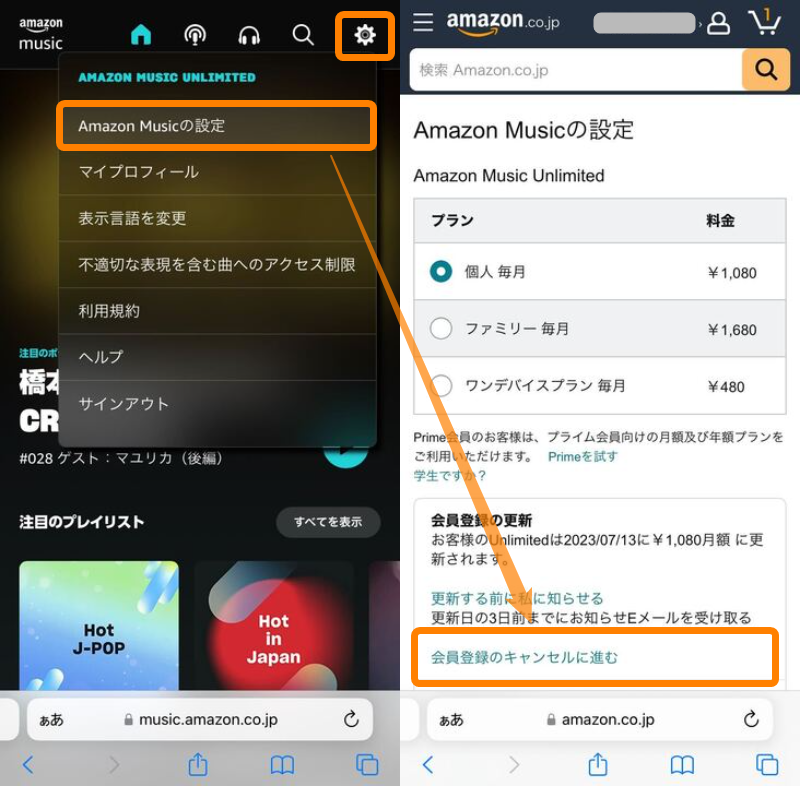
Amazon Music Prime/Unlimited/Freeとは? 違いは?
「Amazon Music Prime」、「Amazon Music Unlimited」、「Amazon Music Free」はいずれもAmazonが提供する定額制音楽配信サービスです。名前を見ただけではサービス内容がどう違うのかわからない方も多いでしょう。
簡単にまとめると
●人気・有名曲をライトに楽しみたい人向け → 「Amazon Music Prime」
●好きなアーティストの曲を高音質で聞きたい人向け → 「Amazon Music Unlimited」
●お金をかけず手軽に音楽を聴きたい人向け→「Amazon Music Free」
という違いです。
いずれも「Amazon Music」というアプリで利用できます。3つの違いを詳しくみていきましょう。
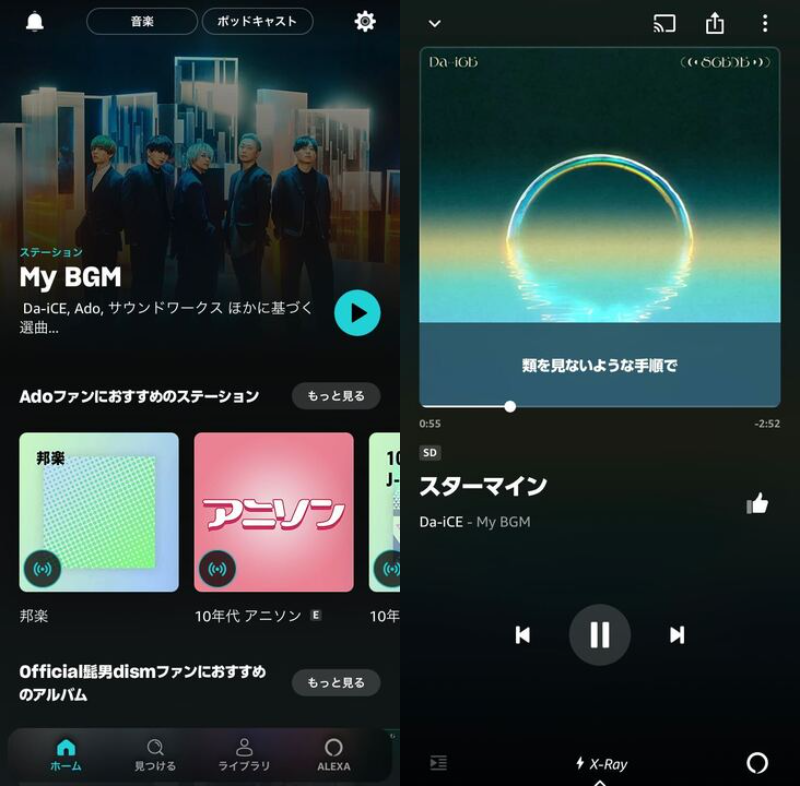
「Amazon Music Prime」プライム会員なら追加料金なしで聴き放題!
「Amazon Music Prime」は、「Amazonプライム」の会員が使える音楽ストリーミングサービスです。プライム会員(月額600円/年額5,900円)は追加料金なしの実質無料で音楽が聴き放題。そのほか、「Amazonプライム・ビデオ」などのプライム会員特典も利用可能でお得です。
楽曲数は1億曲以上。「Apple Music(アップルミュージック)」や「Spotify(スポティファイ)」と並ぶほどのラインナップです。
Amazon関連の特典が多数つくことや、会費の安さ(他社は月額1,000円前後)から見れば決して悪くはないでしょう。
対応機器は幅広く、iOS・Android端末、Fire端末、Echo端末、PC、Webで楽しめます。「Amazon Music」アプリをダウンロードしてログインしてください。
Prime Student会員なら月額300円で利用可能
「Prime Student(プライムスチューデント)」は、Amazonプライム会員の特典を実質半額(月額300円)で利用できる、大学生や専門学生を対象とした学生限定のプログラムです。
無料お試し期間も通常30日間のところ、「Prime Student」は6か月も無料体験できるので、「Amazon Music Prime」を存分に楽しめます。また無料期間中に解約すれば、月額料金は発生しないため、気軽に体験できます。
嬉しいことに、すでにプライム会員で30日間の無料期間を済ませていても、「Prime Student」に移行すれば、6か月の無料体験が可能です。

「Amazon Music Unlimited」業界トップクラス! 1億曲以上が聴き放題
1億曲以上という業界トップクラスの配信楽曲数を誇る音楽配信サービスです。プライム会員でなくても、「Amazon Music Unlimited」単体での契約ができます。
個人プランの料金は月額1,080円で、そのほか「ファミリープラン」「One Deviceプラン」「学生プラン」と、さまざまな料金プランが用意されており、自分の用途に応じてプランを選択できます。
「Amazon Music Prime」と使い方などは同じですが、多彩な楽曲ラインナップが魅力で、洋楽・邦楽問わずさまざまなジャンルの音楽を思いっきり楽しめます。
またCD音質、ハイレゾで配信されている楽曲もあり、アーティスト自身が伝えたかったそのままの音で曲を聴くことができます。
「Amazon Music Free」完全無料! ただし広告あり
2020年5月に登場した新しいサービスです。Amazonアカウントがあれば利用でき、クレジットカードなどの決済情報の登録は不要。
楽曲の間に広告が挟まれる、スキップは1時間に6回まで、シャッフル再生のみ、プレイリストの作成不可と機能面で制限がかかりますが、無料で音楽を楽しめます。
ラジオや有線のような感覚で、ヒット曲をさらっと聴きたいときや、作業用BGMなどに使えるでしょう。
プライム会員ではないけどAmazonアカウントを持っている方、音楽配信サービスがどういうものか試してみたい方におすすめです。
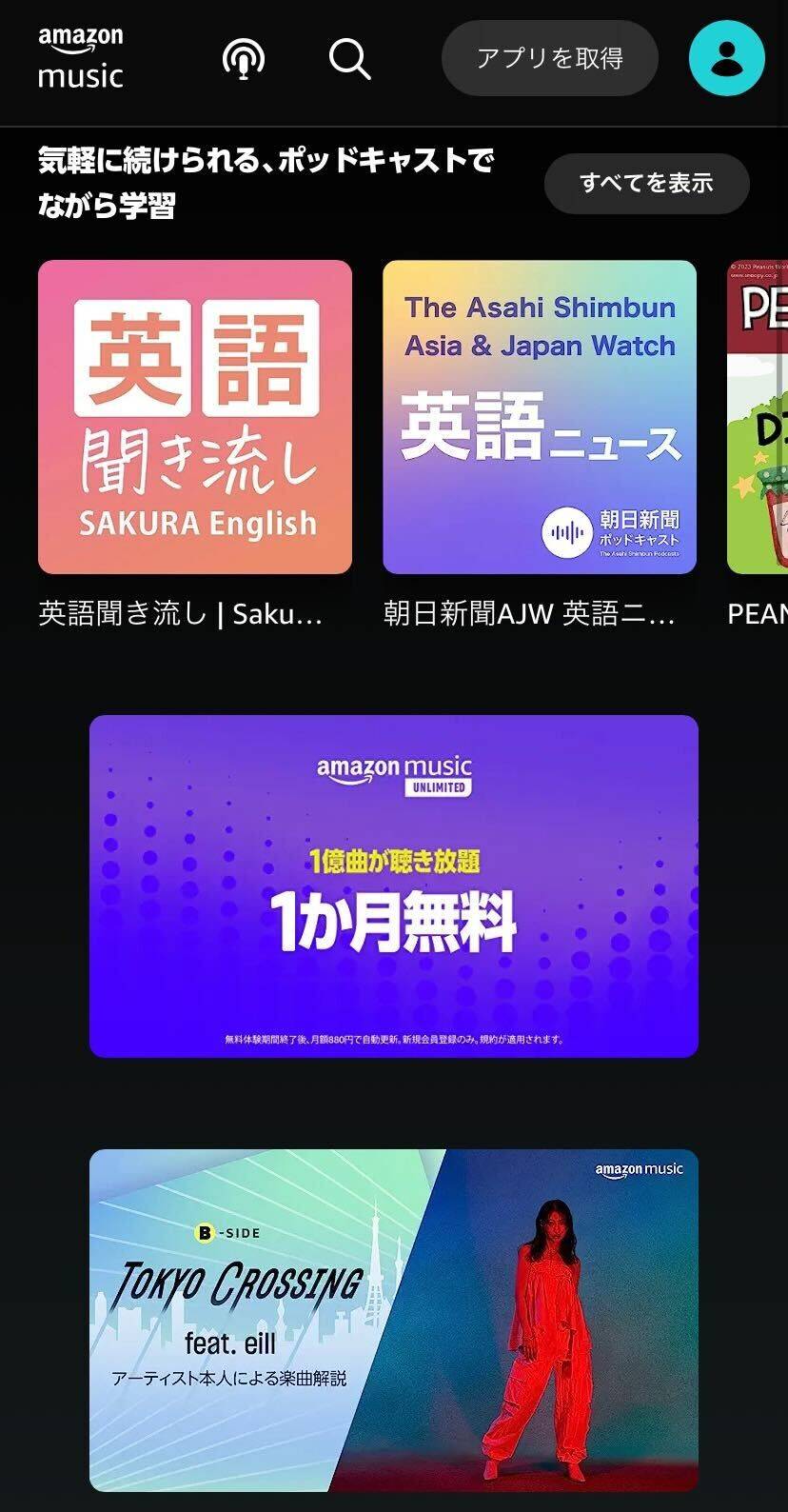
料金・機能の比較
| サービス名 | Amazon Music Free | Amazon Music Prime | Amazon Music Unlimited |
|---|---|---|---|
| 利用料金 (個人) |
無料 | 月額600円 (年額5,900円) |
月額1,080円※1 |
| 利用料金 (ファミリー) |
無料 | × | 月額1,680円※3 (年額16,800円) |
| 学割の有無 | × | ◯ 月額300円 (年額2,950円) |
◯ 月額580円 (年額6,960円) |
| 無料体験 | × | ◯ 30日間 **学生は6ヶ月** |
◯ 30日間 |
| フル再生 | ◯ | ◯ | ◯ |
バックグラウンド 再生 |
◯ | ◯ | ◯ |
| 歌詞表示 | ◯ | ◯ | ◯ |
| ステーション | ◯ | ◯ | ◯ |
| Alexa対応 | ◯ | ◯ | ◯ |
| ポッドキャスト | ◯ | ◯ | ◯ |
| スキップ機能 | △ (一部制限あり) |
◯ | ◯ |
| オフライン再生 | × | ◯ | ◯ |
| オンデマンド 再生 |
× | ◯ | ◯ |
| プレイリスト | × | ◯ | ◯ |
| 広告 | ◯ | × | × |
| ビットレート | 最大320kbps | 最大320kbps | 最大3,730kbps |
※2024年8月時点の情報をもとに作成
※1 プライム会員の場合月額980円 (年額9,800円)
※2 2021年6月9日以降、Amazon Music Unlimited加入で無償利用可能
※3上限6人まで
料金プランの違い
「Amazon Music Prime」はプライム会員であれば追加料金なしで利用可能とシンプル。
一方「Amazon Music Unlimited(Amazon Music HD)」は「個人プラン」「ファミリープラン」「Echoプラン」といった複数のプランがあるのが特徴です。「個人プラン」が一番ベーシックで、迷ったらこれにしておけば問題ありません。
「Amazon Music Prime」と「Amazon Music Unlimited」には、それぞれ学生向けのプランがあり約半額で利用できてお得です。
「ファミリープラン」は1度に最大6台の端末でストリーミング再生が可能。料金は少し高くなりますが、家族2人以上で使うのであればこちらがお得です。
「Echoプラン」はスマホ・タブレット・PCで利用することがなく、主にスマートスピーカーEchoシリーズで音楽を聴く方向けのプラン。再生端末がEchoのみに限定されますが、月額料金はぐっと抑えられます。
機能の違い
「Amazon Music Unlimited」は楽曲数以外に、無償オプションである「Amazon Music HD」が利用できます。SD音質(ロッシー)ではなくHD音質(ロスレス)、ハイレゾの高音質で音楽を聴きたい方は「Amazon Music Unlimited」を利用しましょう。
Amazon Musicの登録方法
「Amazon Music」での各サービスの登録方法を紹介。「Amazon Music Prime」を利用するにはプライム会員の登録が必要ですが、そのほかの「Amazon Music Unlimited」「Amazon Music HD」、「Amazon Music Free」ではプライム会員の登録は必須ではありません。
・「Amazon Music Prime」の登録方法はこちら
・「Amazon Music Unlimited」の登録方法はこちら
・「Amazon Music Free」の登録方法はこちら
「Amazon Music Prime」の登録方法(プライム会員になる)
「Amazon Music Prime」はプライム会員に登録すれば利用できます。すでにプライム会員になっている方はそのまま利用可能です。
まだプライム会員になっていない方は、以下のリンクから登録をしてください。初めてプライム会員になる場合は30日間無料の体験期間が付いています。
大学生や専門学生の方(高等専門学校含む)は「Prime Student」の登録がおすすめ。加入条件はあるものの、6か月の無料期間が付いており、すでにプライム会員の方でも「Prime Student」に切り替え可能です。
※プライム会員の無料期間を済ませている場合でも、Prime Studentの6か月無料お試し期間が付いてきます。
-
STEP1
Amazonプライムページから「30日間の無料体験を試す」を選択
![Amazon・プライム会員登録]()
-
STEP2
支払い方法と住所を確認して「30日間の無料体験を試す」を選択
![Amazon・プライム会員登録]()
「Amazon Music Unlimited」の登録方法
「Amazon Music Unlimited」に初めて登録する場合は30日間の無料体験期間が付いてきます。3ヶ月無料になるキャンペーンも定期的に開催されているので注目です。
また「Amazon Music HD」は「Amazon Music Unlimited」を登録することで利用可能です。
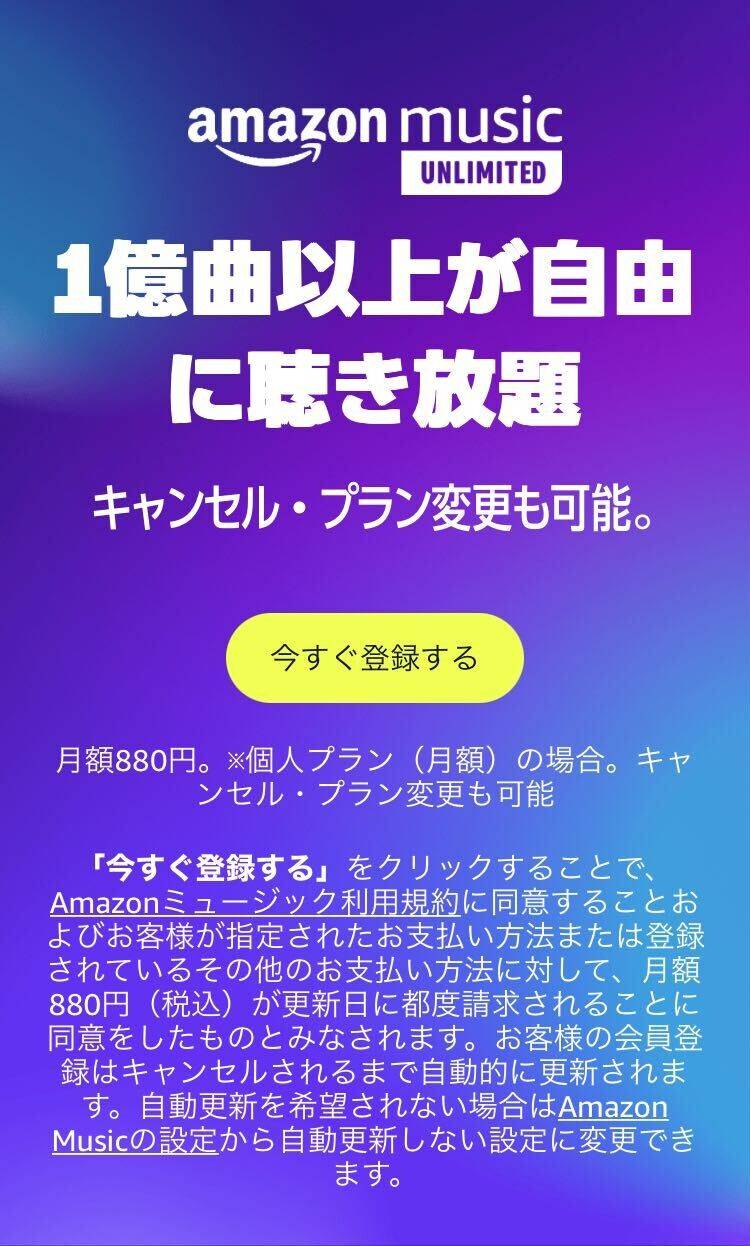
[今すぐ登録する]ボタンをタップし、支払い方法(クレジットカードや携帯決済)を入力。[カードを追加]をタップしたら、あとは画面の指示に従って進行すれば登録完了です。
「Amazon Music Free」の登録方法
「Amazon Music Free」は無料ですが、利用するにはAmazonアカウントの登録が必要です。
-
STEP1
Amazonのトップページ内「アカウントを作成」をタップ
![Amazon・アカウント作成]()
-
STEP2
氏名・携帯電話番号 or メールアドレス・パスワードをすべて入力し、「次に進む」をタップ
![Amazon・アカウント作成]()
-
STEP3
届いた確認コードを入力し、「アカウントを作成」をタップする
![Amazon・アカウント作成]()
Amazon Musicの基本的な使い方
「Amazon Music Prime」、「Amazon Music Unlimited」、「Amazon Music Free」どれを登録してもAmazon Musicアプリの基本的な使い方・操作はほぼ同じです。
人気のプレイリスト・ステーション再生
人気のプレイリスト、人気のステーションではさまざまな楽曲がランダム・シャッフル再生されます。J-POPや洋楽など、好みのジャンルを選んでラジオや有線の感覚で音楽を楽しめます。
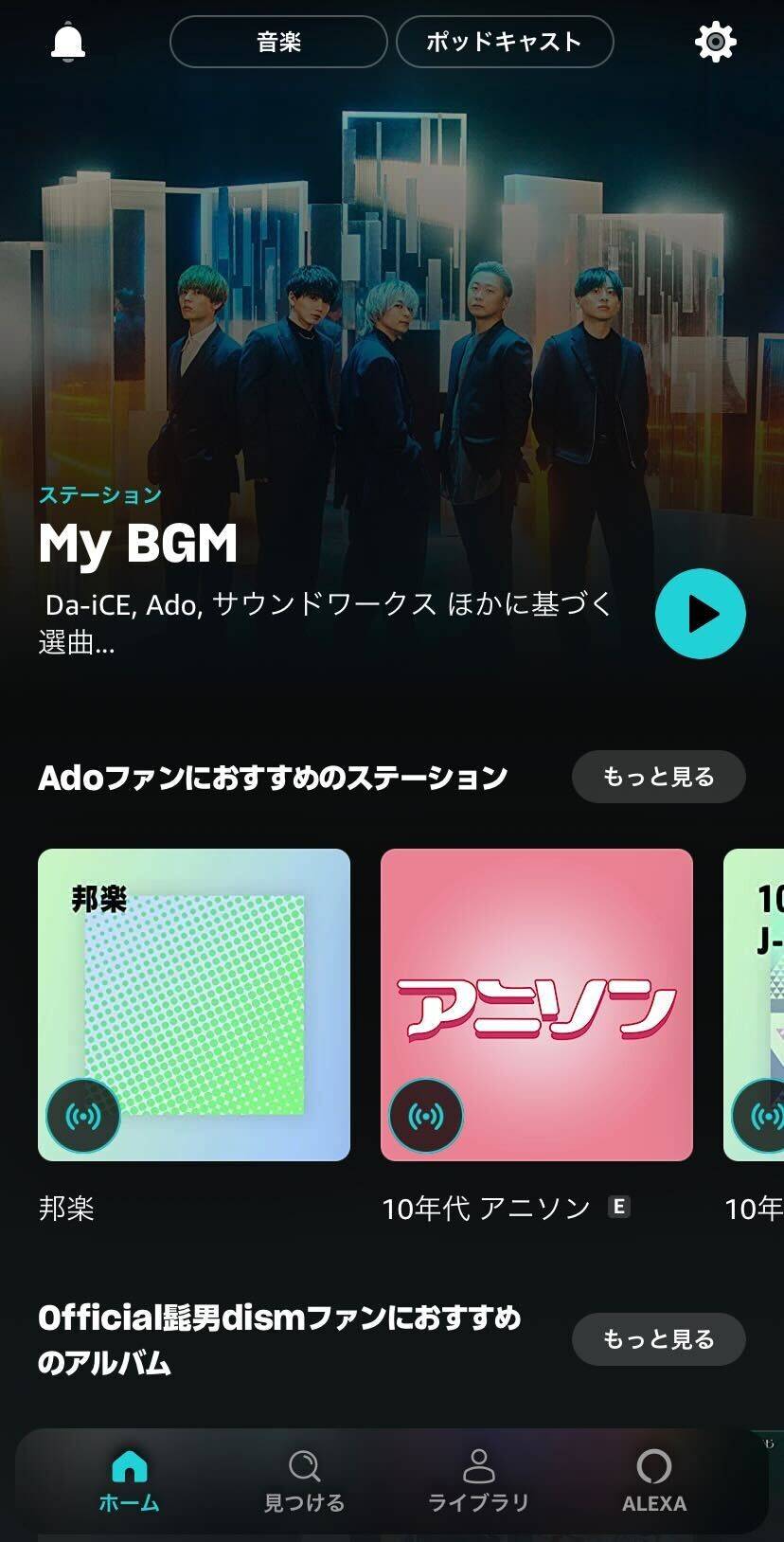
[もっと見る]をタップすれば、いろんなプレイリスト・ジャンルが表示されるので、今の気分にあわせて選択するといいでしょう。
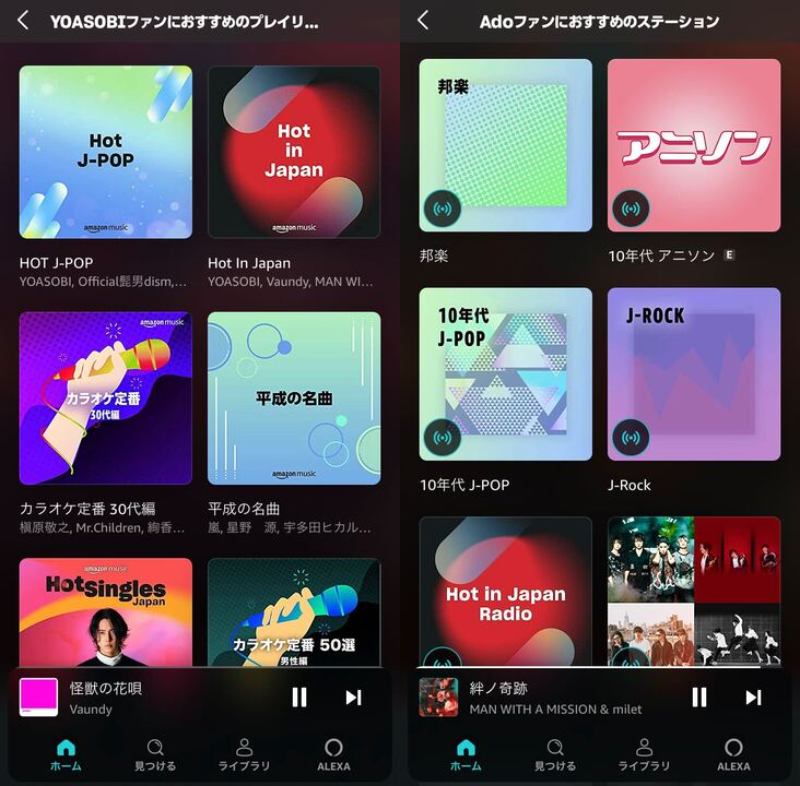
▲左:プレイリスト画面・右:ステーション画面。
曲を見つける(検索方法)
曲名やアーティスト名で検索するほか、ランキングやニューリリース(新着)から曲を見つけることができます。
「Amazon Music」アプリ下部の[見つける]タブを選択すれば、いろんな方法で曲を探せます。
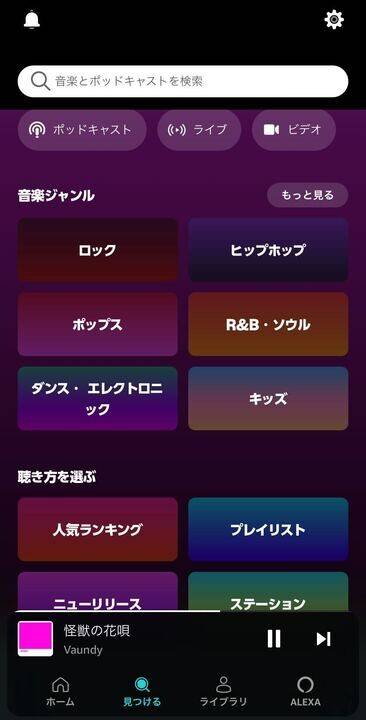
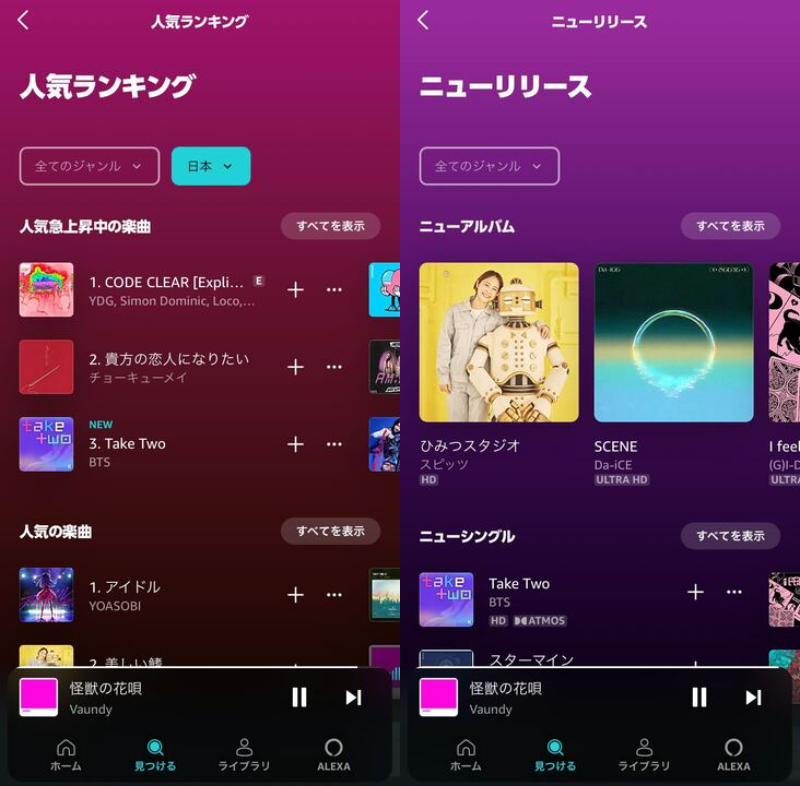
▲左:人気ランキング画面・右:ニューリリース画面。
ライブラリ(マイミュージック・プレイリスト)の追加・編集
「Amazon Music」のライブラリ機能(マイミュージックやプレイリスト)を使えば、気に入った曲をまとめておけます。
気に入った曲を長押しするとポップアップが表示されるので、マイミュージックまたはプレイリストに追加可能です。
※プレイリストに追加する場合は事前にプレイリストを作成しておく必要があります。
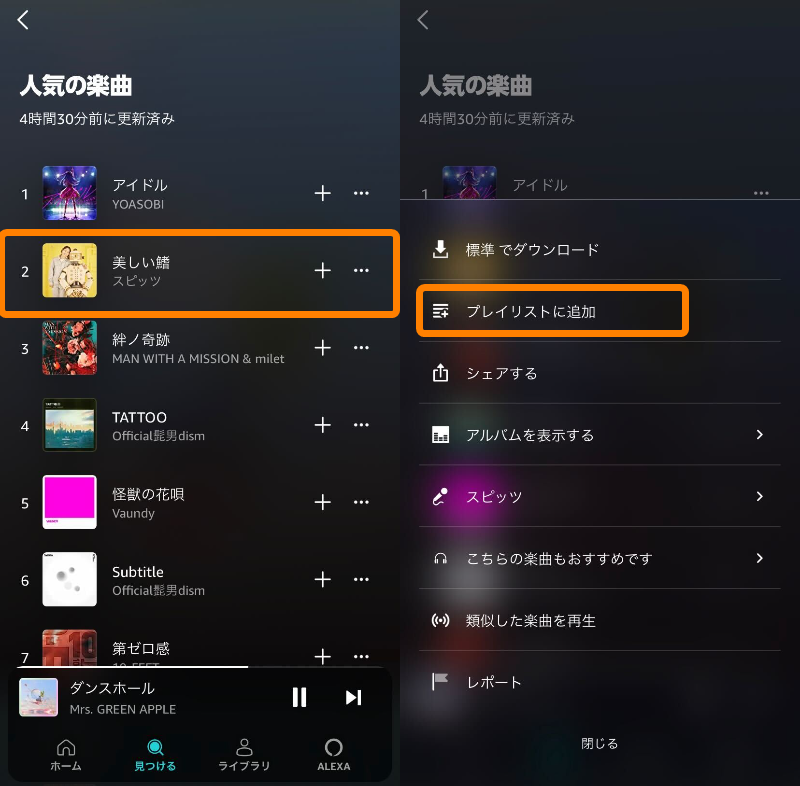
ステーションなどでシャッフル再生している際に気に入った曲を見つけた場合などでも、再生中に右上「︙」を選択すると、プレイリストやマイミュージックに追加できます。
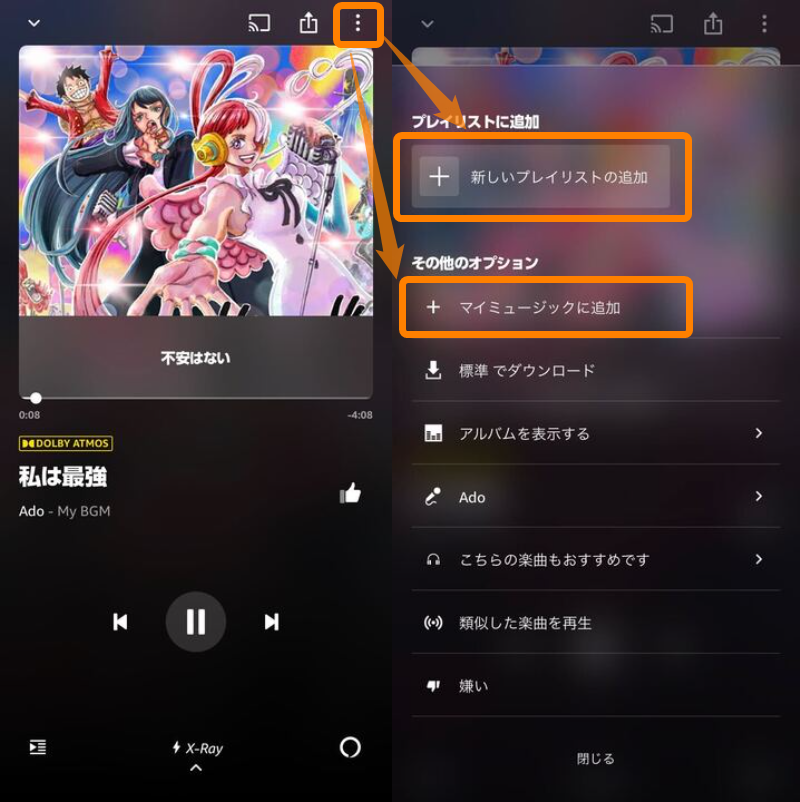
追加した曲の確認方法
下部にある[ライブラリ]タブから[プレイリスト]を選択すると確認できます。
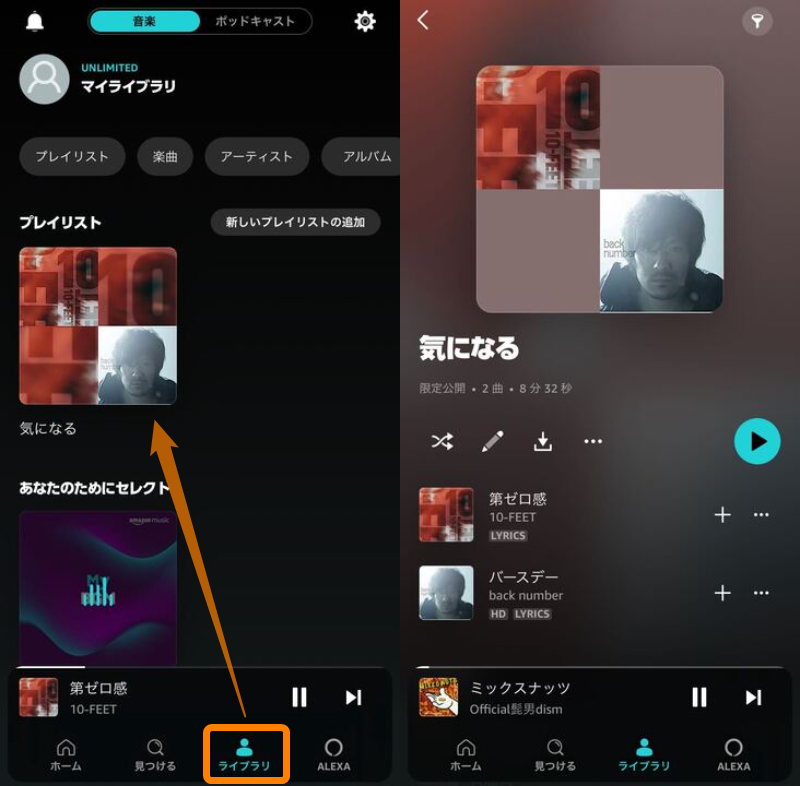
マイミュージックやプレイリストに追加すれば、気に入った曲だけでシャッフル再生することも可能です。
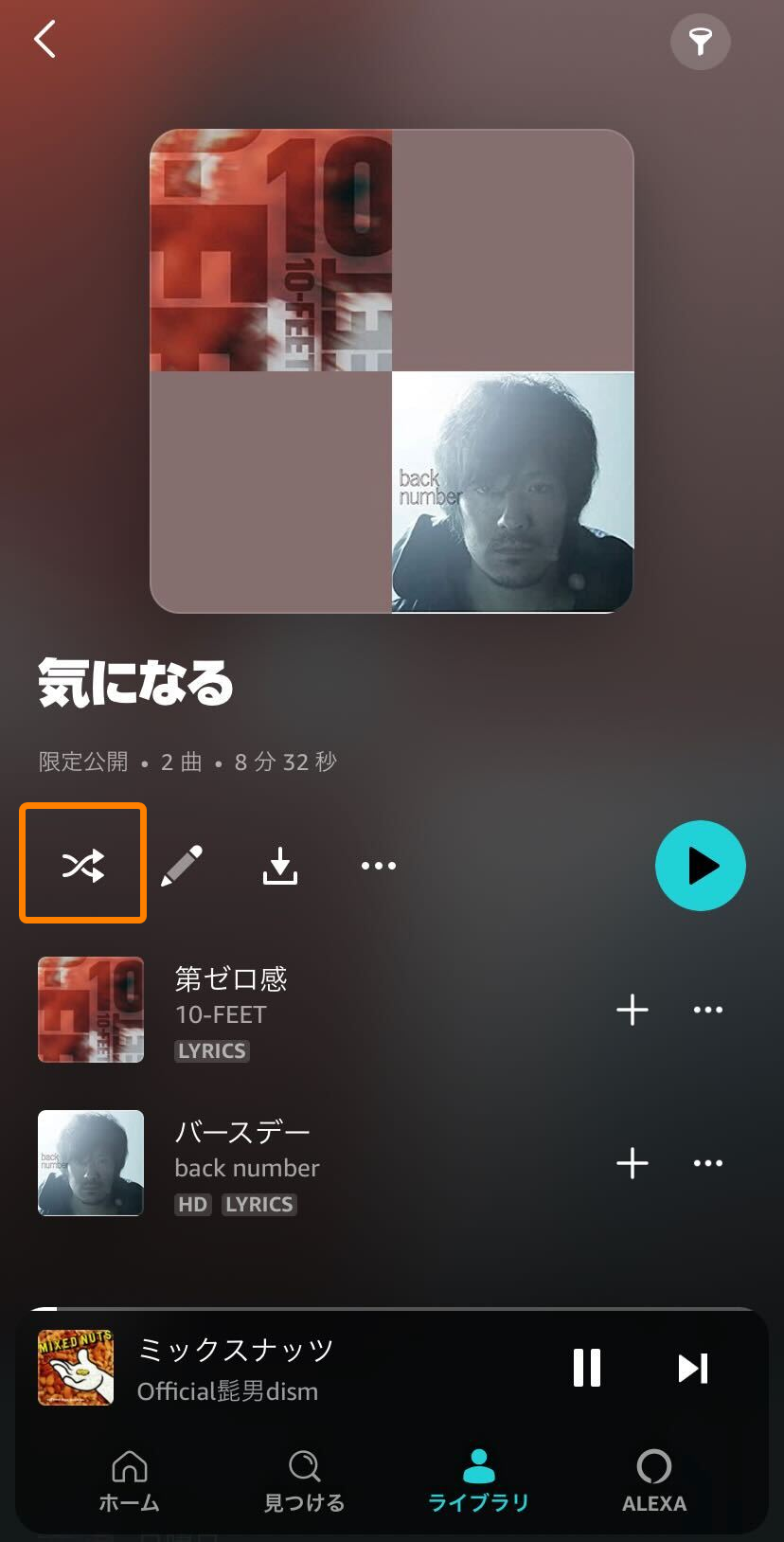
歌詞を表示する
再生画面のジャケット写真の下にある箇所をタップすると、歌詞が表示されます。
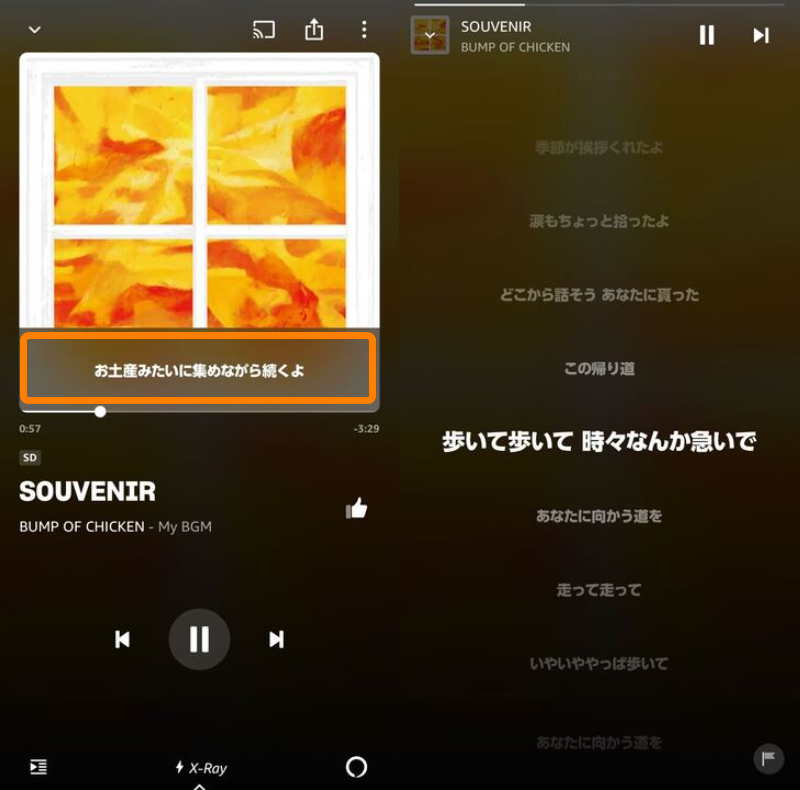
モバイルデータ通信時に通信量を減らす
「Amazon Music」はオンラインストリーミングで音楽を聴くサービスなので、データ通信量が発生します。そのため気をつけていないと、あっという間に通信速度が制限されることに……。
「Amazon Music」の音質は「データ通信節約」「標準」「自動」の3種類から選べ、設定を変更すれば音質は下がりますがデータ通信量をおさえることができます。
1曲あたりにかかる通信量は音質の設定や楽曲の長さなどによっても異なりますが、「Amazon Music HD」の「よくある質問」では以下のように書かれてあります。
HDストリーミング再生には、通常1.5Mbps以上の一貫したインターネット接続(通常はLTE通信同等)が必要です。 Ultra HDストリーミング再生には、少なくとも5Mbpsの速度が必要です。
HDオーディオは、1分あたり最大5.5MBのデータを使用します
使用可能な最大音質(192 kHzサンプルレート)のUltra HDオーディオは、毎分最大12 MBのデータを使用します
実際に必要となる通信速度は端末性能によって異なります。
HDでなければもっと低速でも再生でき通信量も少なくすむはずですが、通信量が心配な方は設定から音質の変更を行っておきましょう。
画面右上の歯車アイコンから[設定]を選択すると、「ストリーミング設定」から変更できます。
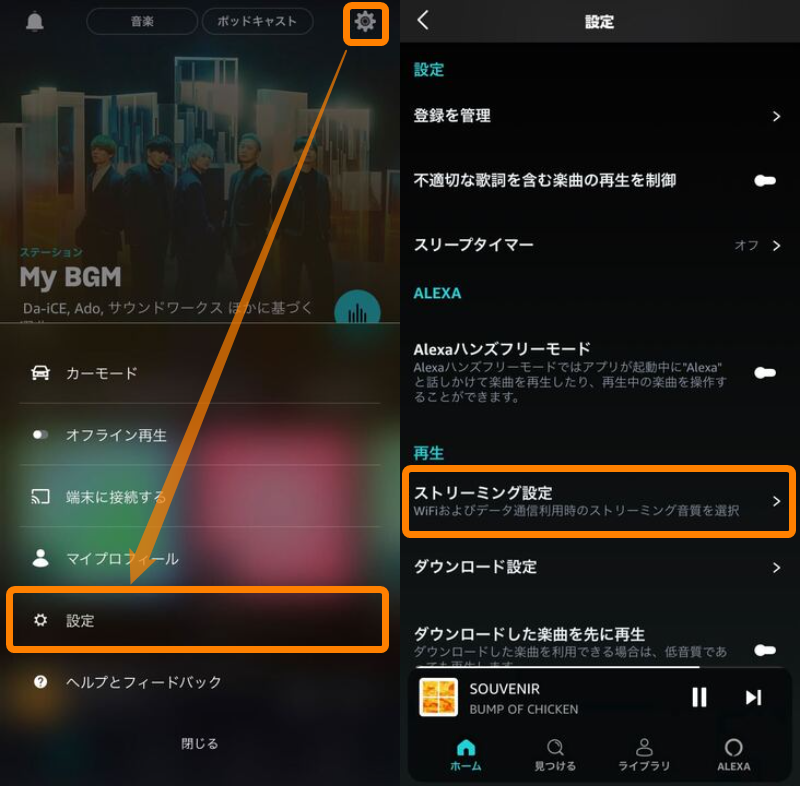
Wi-Fi接続時と、モバイル通信とでそれぞれ設定を変更できます。

Amazon Musicの曲をダウンロードしてオフラインで聴く方法
Wi-Fi環境であらかじめ曲をダウンロードしておけば、モバイルデータ通信を使わずに聴けます。
スマホ版アプリからダウンロード可能
「Amazon Music」の曲をダウンロードできるのはスマホ版のみ。WindowsやMacなどPC版では曲のダウンロードはできず、ストリーミング限定で聴くことができます。また、mp3などの形式で保存するようなこともできません。
ダウンロード方法は簡単。曲リストの横にある[︙]をタップし、[ダウンロード]を選択するだけです。
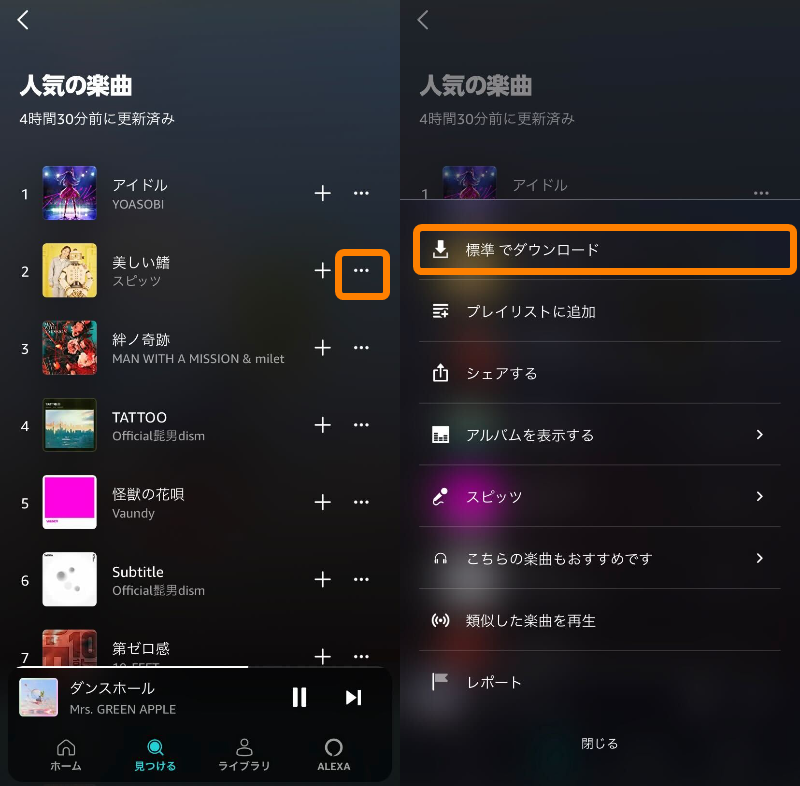
マイミュージックやプレイリストからもダウンロード可能。また、何曲もまとめて一括ダウンロードすることもできます。
マイミュージックまたはプレイリスト画面の[↓]アイコンをタップすればOK。
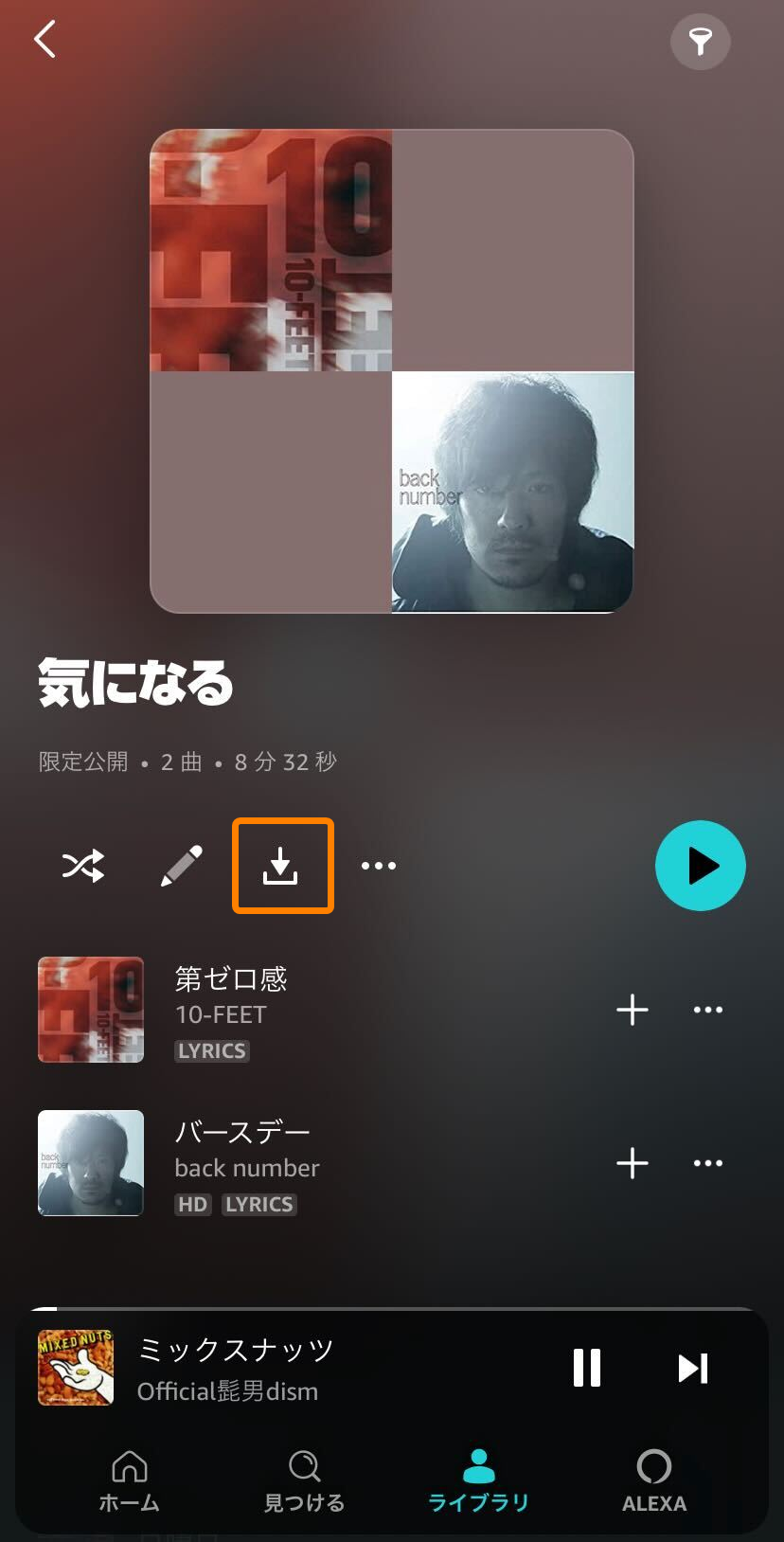
曲のダウンロードはWi-Fi環境でなくともできるので、うっかりモバイルデータ通信で大量の曲を落とさないように注意してください。
1曲あたりのファイルサイズは?
| SD | HD | Ultra HD | |
|---|---|---|---|
| ファイルサイズ | 9MB | 51MB | 153MB |
各楽曲のファイルサイズは、ファイルのビット深度、サンプリング周波数、圧縮コーデックによって異なります。上記表は3分半の長さの曲の最大限の音質でのファイルサイズの例です。
「Amazon Music HD」で配信されている最高音質のUltra HDをダウンロードする場合、10曲弱で1GBを超えるのでスマホの空き容量に注意してください。また通信量もかかるので、できるだけWi-Fi環境でのダウンロードをおすすめします。
Amazon Musicで配信される曲の音質は?
| SD | HD(CD音質) | Ultra HD(ハイレゾ) | |
|---|---|---|---|
| 音質 | 最大320kbps | 最大850kbps (16bit、44.1kHz) |
最大3730kbps (最大24bit、192kHz) |
「Amazon Music Prime」や「Amazon Music Unlimited」で配信されている曲(SD音質)は最大320kbps。「Amazon Music HD」はSD音質にくわえて、最大850kbps(16bit、44.1kHz)のHD音質に最大3730kbps(最大24bit、192kHz)Ultra HD音質の曲も配信されています。
Android版のみイコライザー設定可能
2020年5月よりAndroid版にイコライザー機能が搭載され、各音域を自分好みに設定できるようになりました。iOS、PC版はイコライザー機能が搭載されていないので、原曲そのままの音質で楽しむことになります。
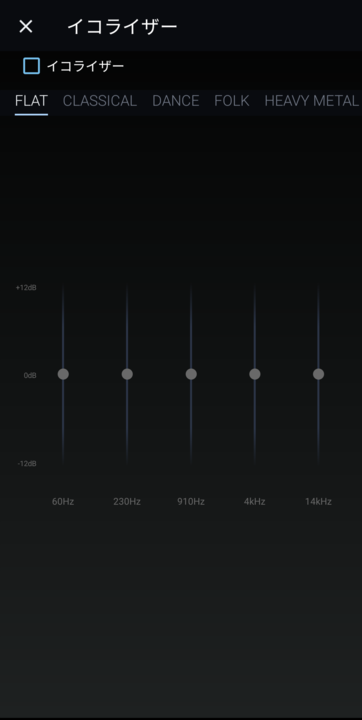
Androidのイコライザー機能は、右上歯車マークの設定から「再生」の項目内にあります。
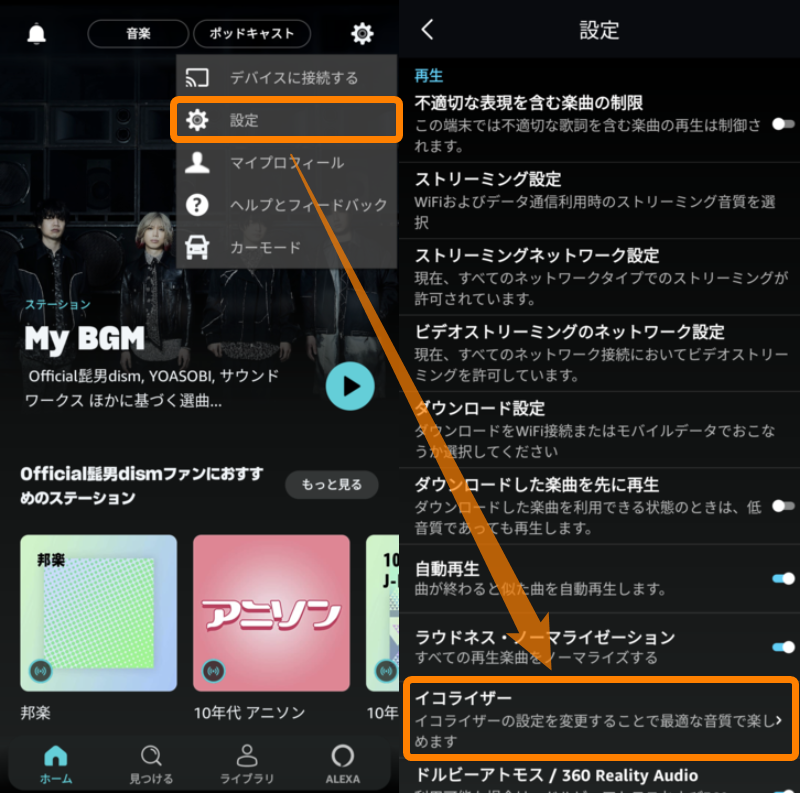
自動更新の止め方(解約方法)
「Amazon Music Prime」、「Amazon Music Unlimited(Amazon Music HD)」を継続する予定がない場合は、30日間の無料期間中に自動更新を止めないと翌月以降から月額料金が発生します。
退会・解約方法は以下の記事をご覧ください。「Amazon Music」アプリをアンインストールしただけでは解約されたことにはならないので注意。
「Amazon Music Prime」に関してはプライム会員の特典のため、「Amazon Music Prime」だけを解約することはできず、「Amazonプライム」ごと解約することになります。また、「Amazon Music Prime」だけを登録することもできません。


Amazon Musicのトラブルシューティング
スマホアプリ版を中心に、サービスに不具合が生じた場合の一般的な原因と解決策をご紹介していきます。
アプリがダウンロードされない、起動しないときの原因と解決策
●単なる一時的な不具合ではないか。
→アプリストアを1度完全に終了し、スマホを再起動してみる。
●アプリが最新バージョンにアップデートされているか。
→最新バージョンにアップデートする。
●スマホのOSが古い、もしくはベータ版ではないか。
→正式版かつ最新のOSにアップデートする。
●スマホの容量に空きはあるか。
→十分に空き容量を確保してからダウンロードする。
●5台以上の端末でダウンロードしようとしていないか。
→4台まで利用可能。使っていない端末があればログアウトする。
再生できない、プレイリストを開けないときの原因と解決策
●そもそも家族会員のアカウントで利用しようとしていないか。
→家族会員のアカウントでは利用不可。プライム会員本人のみ利用できる。
●スマホの通信制限にかかっていないか。
→Wi-Fiを使うなど、良好な通信環境で再生する。
●設定で「Wi-Fi接続時のみストリームする」をオフにしているか。
→オンだとWi-Fiのない場所でストリーミング再生できないのでオフにする。
●ミュージックキャッシュが溜まりすぎていないか。
→設定からミュージックキャッシュを削除してみる。
●曲が削除されてはいないか。
→期間限定配信の曲もある。検索し直して、曲が配信停止になっていないか確認する。
●複数の端末でストリーミングしようとしていないか。
→同時に複数の端末でストリーミングはできない。どれか1台に絞る。
もしそれでも解決しない場合は、カスタマーサービスに連絡してみてください。電話やチャットでリアルタイムに対応してもらえます。
プライム会員ならぜひ活用しよう!
音楽アプリとしてのシステム的には高い完成度で使いやすいです。「Amazon Music Prime」唯一ネックといえる少ない配信曲数についても、「Amazon Music Unlimited」の登場で解決されました。
そのほかのプライム特典と併せて、音楽も楽しんでください。